Spálení disku pomocí aplikace Nero
I když jsou flash disky a obrazy disku pevně integrovány do moderního života, obrovské množství uživatelů stále používá fyzické disky pro poslech hudby a sledování filmů. Přepisovatelné disky jsou také oblíbené pro přenos informací mezi počítači.
Tzv. "Vypalování" disků se provádí pomocí speciálních programů, které jsou obrovské v síti - placené i bezplatné. Abychom však dosáhli co nejlepšího výsledku, měly by být použity pouze výrobky, které byly testovány časem. Nero je program, který téměř každý uživatel ví, kdo alespoň jednou pracoval s fyzickými disky. Dokáže zaznamenávat libovolné informace na libovolném disku rychle, spolehlivě a bez chyb.
V tomto článku bude funkčnost programu brána v úvahu při záznamu různých informací na discích.
1. Nejprve musíte program stáhnout do počítače. Z oficiálního webu po zadání své poštovní adresy se stahuje internetový downloader.
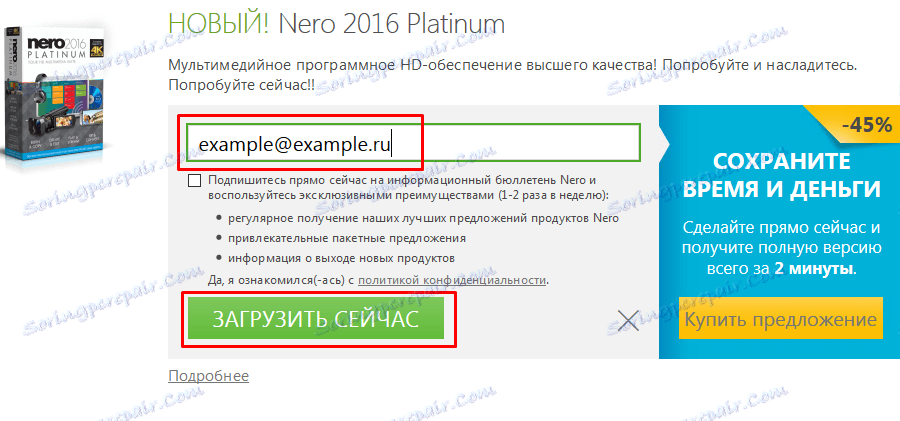
2. Po stiahnutí stažený soubor začne instalovat program. To bude vyžadovat použití rychlosti internetu a počítačových zdrojů, které mohou za sebou nepohodlně souběžně pracovat. Ponechte počítač na chvíli a počkejte, dokud nebude program plně nainstalován.
3. Po instalaci programu Nero musí být program spuštěn. Po otevření se před námi zobrazí hlavní nabídka programu, z něhož je vybrán potřebný podprogram pro práci s disky.

4. V závislosti na datech, které mají být zapsány na disk, je zvolen požadovaný modul. Zvažte podprogram pro nahrávání projektů na různé typy disků - Nero Burning ROM. Chcete-li to provést, klepněte na příslušnou desku a počkejte na otevření.
5. V rozevírací nabídce vyberte typ fyzického prázdného disku - CD, DVD nebo Blu-ray.
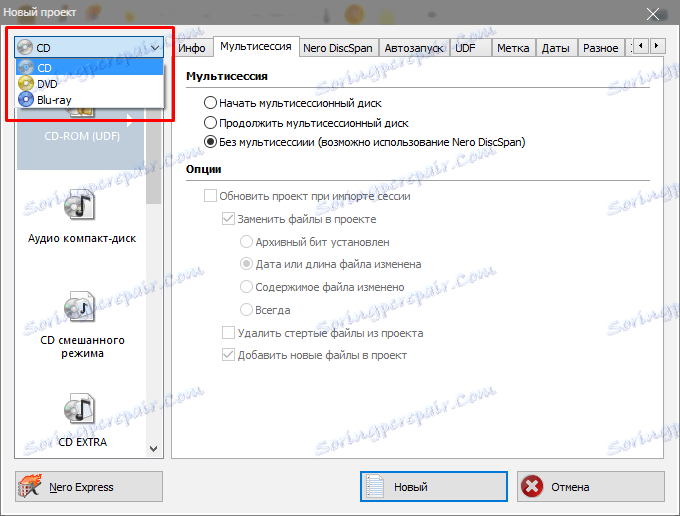
6. V levém sloupci je třeba vybrat typ projektu, který chcete zaznamenat, vpravo nastavit parametry záznamu a nahraný disk. Stisknutím tlačítka Nové otevřete nabídku záznamu.
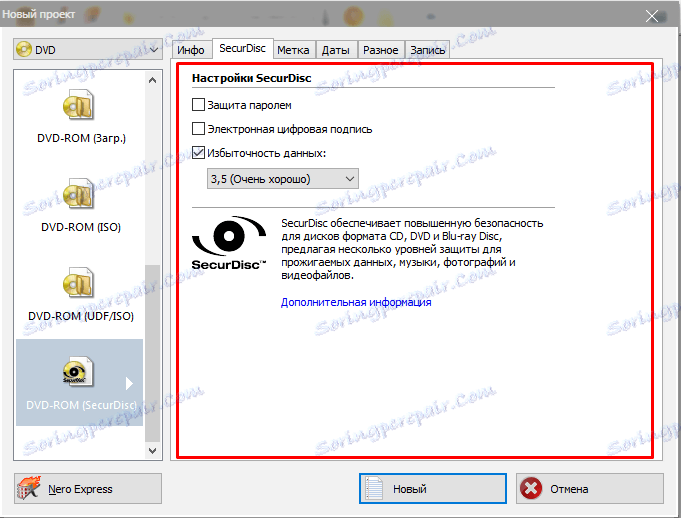
7. Dalším krokem je výběr souborů, které chcete zapsat na disk. Jejich velikost by neměla přesahovat volné místo na disku, jinak se záznam nezdaří a disk poškodí. Chcete-li to provést, v pravé části okna vyberte požadované soubory a přetáhněte je do levého pole - pro zápis.
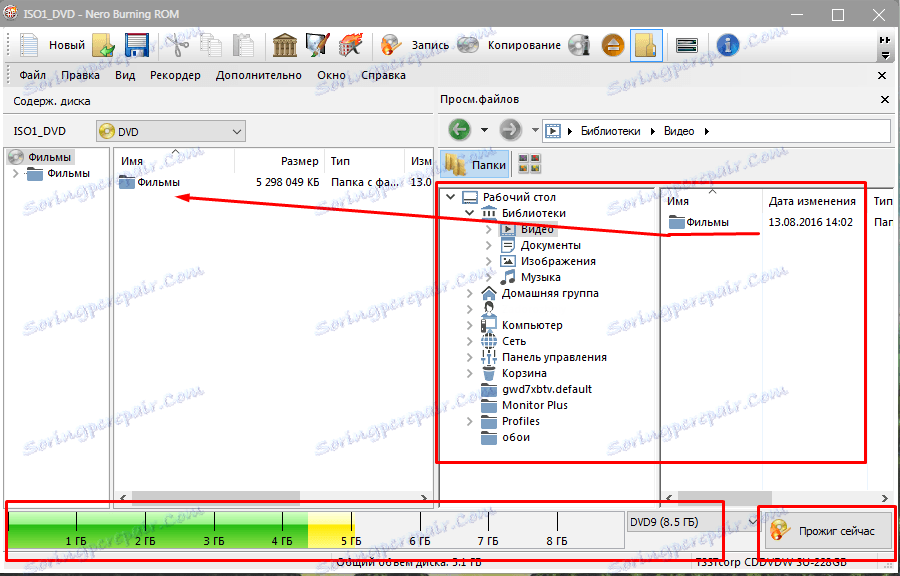
Pole v dolní části programu zobrazí plnost disku v závislosti na vybraných souborech a množství paměti fyzických médií.
8. Po dokončení výběru souborů stiskněte tlačítko Burn Disk . Program vás požádá o vložení prázdného disku, po kterém budou zaznamenány vybrané soubory.
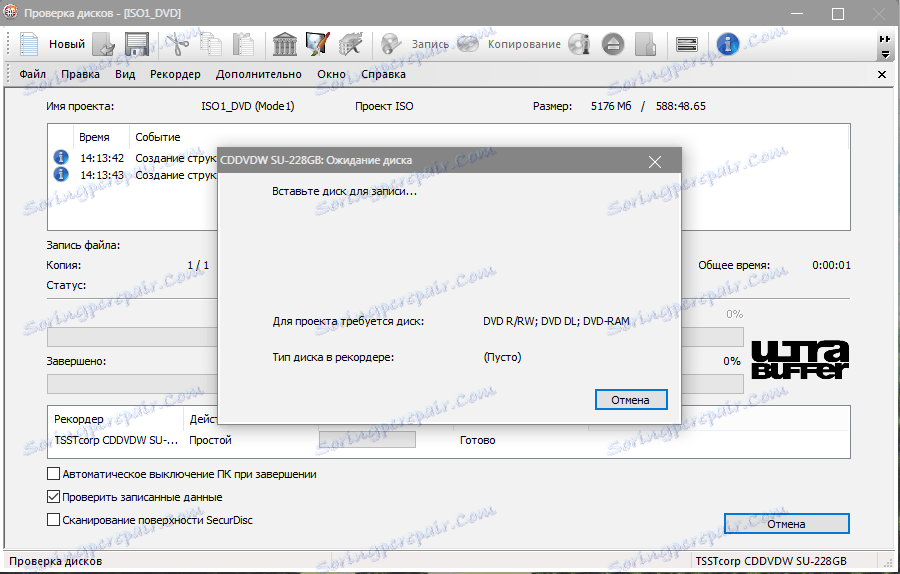
9. Po dokončení spálení disku na výstupu získáme kvalitní nahraný disk, který lze okamžitě použít.
Nero poskytuje možnost rychle zapisovat libovolné soubory na fyzická média. Snadná obsluha, ale s obrovskou funkčností - program je nesporným lídrem v oblasti práce s disky.